İlan
 Firefox gibi, Açık ofis ayrıca işlevselliğini geliştirmek için kullanabileceğiniz uzantılarla birlikte gelir. Burada, tüm uzantıları test ettik ve günlük kullanım için yararlı olanları sıraladık. Bazıları genel kullanım içindir, bazıları ise yalnızca Yazar, Kireç veya Impress içindir. (Daha önce OpenOffice'i duymamış olanlar için, Microsoft Office'e popüler bir ücretsiz alternatiftir)
Firefox gibi, Açık ofis ayrıca işlevselliğini geliştirmek için kullanabileceğiniz uzantılarla birlikte gelir. Burada, tüm uzantıları test ettik ve günlük kullanım için yararlı olanları sıraladık. Bazıları genel kullanım içindir, bazıları ise yalnızca Yazar, Kireç veya Impress içindir. (Daha önce OpenOffice'i duymamış olanlar için, Microsoft Office'e popüler bir ücretsiz alternatiftir)
Okumaya devam etmeden önce yapmanız gereken / bilmeniz gereken bazı şeyler:
-
Açıkçası, uzantıların çalışması için OpenOffice gerekir. OpenOffice'i yüklemediyseniz, en son sürümü edinin buraya.
Uzantıyı yüklemek için şu adrese gitmelisiniz: Araçlar -> Eklenti Yöneticisi OpenOffice uygulamalarından herhangi birinde. İndirdiğiniz uzantıyı yüklemek için ‘Ekle’yi tıklayın.
OpenOffice'iniz için gerekli 9 uzantıya geçelim.

1) Sun PDF İçe Aktarma Uzantısı
 Normalde, OpenOffice dosyanızı yalnızca PDF formatına dışa aktarmanıza izin verir, ancak ithalat ve değişiklikler yapın. Bu PDF İçe Aktarma uzantısı ile artık PDF dosyalarınızı içe aktarabilir ve metnin tarih, sayı veya hatta küçük bir bölümünde değişiklikler yapabilirsiniz.
Normalde, OpenOffice dosyanızı yalnızca PDF formatına dışa aktarmanıza izin verir, ancak ithalat ve değişiklikler yapın. Bu PDF İçe Aktarma uzantısı ile artık PDF dosyalarınızı içe aktarabilir ve metnin tarih, sayı veya hatta küçük bir bölümünde değişiklikler yapabilirsiniz.
Varsayılan olarak, bu uzantı, tam bir metin sayfası içermesine rağmen PDF dosyasını Yazar yerine Çizim uygulamasına alır. Nedenini merak ediyor olabilirsiniz, ancak PDF formatı ilk oluşturulduğunda, hiçbir düzenlemeye izin vermeyecek şekilde tasarlandığını hatırlarsanız. Bu nedenle, bir metin belgesi olarak Writer'a içe aktarmanın yapılması çok zor olabilir.
Bununla birlikte, içeriği bir Draw nesnesi olarak yakalamak artık en kolay ve en mantıklı şey gibi görünüyor. PDF dosyanızı Çizim uygulamanıza içe aktardığınızda, her metin satırı bir çizim nesnesi olarak değerlendirilir ve metni düzenleyebilir ve istediğiniz gibi yeniden düzenleyebilirsiniz.
Sun PDF Import Uzantısı hala beta sürümündedir ve yalnızca OpenOffice 3.0'da çalışır.
2) Profesyonel Şablon Paketi II - İngilizce
 Profesyonelce tasarlanmış 120'den fazla belge şablonu parmaklarınızın ucundayken, yüksek kaliteli bir belge veya sunum oluşturmak zor.
Profesyonelce tasarlanmış 120'den fazla belge şablonu parmaklarınızın ucundayken, yüksek kaliteli bir belge veya sunum oluşturmak zor.
Bu uzantı, iş yazışmaları, bütçeler ve proje planları, etkinlik posterleri, faturalar, notlar, dakikalar, basın bültenleri, kişisel mektup şablonlarına kadar çeşitli şablonlar ekler.
Bir daha asla belgenin tamamını yazmak için zaman harcamak zorunda kalmayacaksınız.
Kurulumdan sonra, şablonlar Dosya -> Yeni ““> Şablonlar ve Belgeler.
3) OpenOffice.org2GoogleDoc
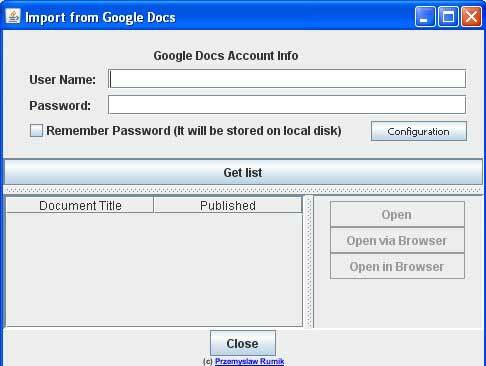
Bu uzantı, dokümanları dışa aktarmanıza ve içe aktarmanıza olanak tanır Google Dokümanlar, Zoho Ve herhangi biri WebDav sunucusu. Desteklenen dosyalar arasında OpenDocument Metni (.odt), StarOffice (.sxw), Microsoft Word (.doc), Zengin Metin (.rtf), OpenDocument Elektronik Tablosu (.ods), Microsoft Excel (.xls), Virgülle Ayrılmış Değer (.csv) ve Microsoft PowerPoint (.ppt, .pps).
Bu uzantıyı kullanmak için Java 6 gereklidir.
4) Yazarın Araçları
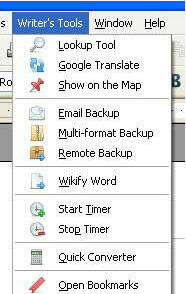 Tıpkı benim gibi, OpenOffice'in makalelerini yazmak için çok fazla zaman harcıyorsanız, yazarın sahip olmanız gereken uzantıdır. Writer’ın Araçları, OpenOffice kullanıcılarının çok çeşitli görevleri yerine getirmelerine yardımcı olmak için tasarlanmış bir dizi yardımcı programdır. Belgeleri yedekleyebilir, kelimeleri ve cümleleri arayabilir ve çevirebilir, metin snippet'lerini yönetebilir ve belge istatistiklerinde sekmeler tutabilirsiniz. Bu uzantının yararlı işlevlerinden bazıları şunlardır:
Tıpkı benim gibi, OpenOffice'in makalelerini yazmak için çok fazla zaman harcıyorsanız, yazarın sahip olmanız gereken uzantıdır. Writer’ın Araçları, OpenOffice kullanıcılarının çok çeşitli görevleri yerine getirmelerine yardımcı olmak için tasarlanmış bir dizi yardımcı programdır. Belgeleri yedekleyebilir, kelimeleri ve cümleleri arayabilir ve çevirebilir, metin snippet'lerini yönetebilir ve belge istatistiklerinde sekmeler tutabilirsiniz. Bu uzantının yararlı işlevlerinden bazıları şunlardır:
- Cambridge Dictionaries, WordNet ve Google Define gibi çeşitli kaynaklardan kelime arayın.
- Belirtilen adrese bir e-posta göndererek mevcut belgenizin bir kopyasını yedekleyin.
- Wikify Word aracı, geçerli belgedeki seçili bir sözcüğü veya metin parçasını anında oluşturulan bir Yazar belgesine bağlar
- Metrik ve emperyal sistemler arasında kolayca geçiş yapmanızı sağlayan Quick Converter.
- Yer İşaretleri aracı, sık kullanılan belgelere yer işareti koymanıza olanak tanır, böylece bunlara birkaç fare tıklamasıyla erişebilirsiniz.
- Günün Word aracı, eşlik eden WriterDB veritabanından rastgele bir kelime ve tanımını seçer ve görüntüler.
ve daha fazlası…
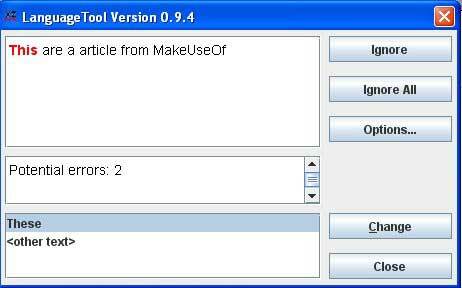
Office paketinde dilbilginizi ve diğer dil hatalarınızı kontrol edemiyorsanız ne faydası vardır? LanguageTool uzantısı İngilizce, Almanca, Lehçe, Felemenkçe ve diğer diller için bir Açık Kaynak dil denetleyicisidir. Kural tabanlıdır, yani bir kuralın XML yapılandırma dosyalarında tanımlandığı hataları bulacağı anlamına gelir. Daha karmaşık hatalar için kurallar Java ile yazılabilir. LanguageTool'u, basit bir yazım denetleyicisinin algılayamadığı hataları tespit etmek için bir araç olarak düşünebilirsiniz; orada karıştırma / onların, hayır / şimdi vb. Ayrıca bazı dilbilgisi hatalarını da algılayabilir.
Dil Aracı uzantısı yazım denetimi içermez.
6) Creative Commons Lisansı

Her zaman Creative Commons License ile açık kaynaklı projeler oluşturuyorsanız, bu uzantı sizin için kullanışlı olacaktır. Creative Commons Lisansı uzantısı, Writer, Calc ve Impress belgelerine bir Creative Commons Lisansı seçme ve yerleştirme olanağı sağlar.
Microsoft Office'teki Excel uygulamasında bu özellik vardır - Veri -> Form - kolayca veri girmenizi sağlar. Bu uzantının yaptığı şey, OpenOffice'te bu özelliği çoğaltmaktır. Veri Formu uzantısı, Calc uygulamasındaki tablolar için değerleri girmek için kullanabileceğiniz bir veri giriş formu oluşturur.
Kireç'te en az bir satır ve başlık içeren bir tablo oluşturun, örneğin:
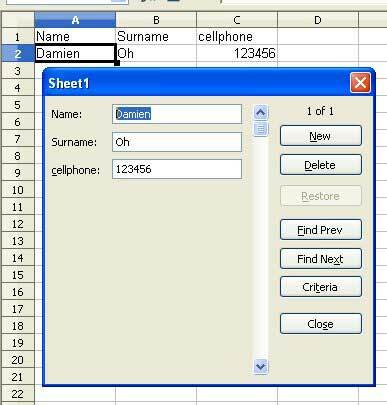
Ardından, yeni oluşturulan tablonun bir aralığını veya herhangi bir hücresini (boş hücrelerde değil) tıklayın ve Veri Formu'na gidin. Bu kadar. Başka kayıtlar eklemenize veya eski kayıtları düzenlemenize veya silmenize izin veren bir form görünmelidir.
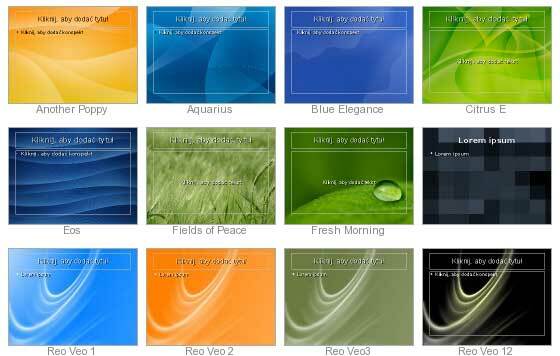
Modern Impress şablon uzantısı, sunumunuz için kullanabileceğiniz 30'dan fazla güzel şablon yükler. Şablondaki tüm grafikler açık kaynaklı resme dayanmaktadır.
Yüklemeden sonra şablona şuradan erişebilirsiniz: Dosya -> Yeni -> Şablonlar ve Belgeler -> Şablonlar -> Şablonlarım
9) Sun Presenter Konsolu
Düzenli olarak sunum yapmak isteyenler için, sunum sırasında bir sonraki slaydın ne olduğunu görebilir ve tümünü ekrandan yazdığınız notu okuyabilirseniz harika olmaz mıydı? Tahmininizi sizden alır ve sizi küçük metinlerle karalanmış zahmetli kağıt notlarından uzak tutar. Bu uzantının yaptığı, farklı monitörlere farklı görünümler yansıtmaktır ve kitle yalnızca geçerli slaytı ve slayt efektini görürken yaklaşan slaytınızı ve notunuzu görmenizi sağlar.
Presenter Konsolunda yapılandırabileceğiniz üç görünüm vardır. İlk görünüm, kitlenizin okuyacağı geçerli slaytı gösterirken, ikinci görünümde hoparlörün notları büyük, net ve ölçeklendirilebilir türde artı mevcut ve gelecek slayt gösterilir. Üçüncü görünüm, slayt küçük resimlerinin bulunduğu bir kaydırıcı sıralayıcı görünümüdür. Impress uygulamanızda şu adrese gidin: Slayt Gösterisi -> Slayt Gösterisi ayarları ve her monitöre hangi görüntünün yansıtılacağına karar verebilirsiniz.
OpenOffice'iniz için uzantı kullanıyor musunuz? Eğer öyleyse, hangisi favoriniz?
Damien Oh, hayatı kolaylaştırmak için çeşitli işletim sistemlerini düzenlemeyi ve hacklemeyi seven bir teknoloji meraklısıdır. MakeTechEasier.com'daki tüm ipuçlarını, püf noktalarını ve öğreticileri paylaştığı bloguna göz atın.


